افزونه Permalink Manager Lite
افزونه Permalink Manager Lite
ساخت پیوندهای یکتای سفارشی در وردپرس نه تنها می تواند به سئو سایت شما کمک کند بلکه یک ابزار بازاریابی ارزشمند هم است. افزونه Permalink Manager Lite به شما کمک می کند تا آدرس URL همه نوشته ها، برگه ها و انواع پست های سفارشی را کنترل و مدیریت کنید. این افزونه به شما امکان می دهد پیوندهای یکتا را ویرایش کنید، ساختار سفارشی برای آنها ایجاد کنید و حتی پس از ویرایش پیوند یکتا به طور خودکار کاربران را ریدایرکت کنید.

افزونه Permalink Manager Lite پس از تعریف پیوند یکتای سفارشی جدید، برای جلوگیری از خطای 404 در وردپرس یا محتوای تکراری، بازدیدکنندگانی که سعی در دسترسی به پیوند یکتای قبلی دارند را به طور خودکار به URL سفارشی جدید هدایت می کند.
پیوندهای یکتا URL هایی هستند که توسط انسان قابل خواندنند و همانطور که از نامشان پیداست دائمی هستند. با پیچیده و پایگاه داده محور شدن وب سایت ها، پیوندهای یکتا جایگزین URL هایی که حاوی متغیرها بودند (URL هایی مانند index.php؟ id = 2843 & pg = 23) ایجاد شدند.
پیوندهای یکتا معمولاً از نامک (slug) تشکیل شده اند. نامک گروه کوچکی از کلمات مرتبط است که بسیار بیشتر از اعداد و ID های تصادفی در ساختار پیوند یکتا، منطقی و آشنا هستند.از سری مقاله های آموزش رایگان طراحی سایت امروز به آموزش افزونه Permalink Manager Lite می پردازیم.
❇️آموزش افزونه Permalink Manager Lite و ساخت پیوندهای یکتای سفارشی در وردپرس
ابتدا افزونه را دریافت نموده و آن را در سایت خود در بخش افزونهها نصب کنید.
بعد از اینکه افزونه نصب شد آن را فعال کنید. پس از فعال سازی افزونه در پیشخوان وردپرس به مسیر ابزارها » Permalink Manager بروید. وارد صفحه مدیریت پیوندهای یکتا می شوید.
در این صفحه چهار تب وجود دارد که در آنها می توانید تمام جنبه های پیوندهای یکتای سایت وردپرس خود را مدیریت کنید. در ادامه آموزش به بررسی این تب ها می پردازیم.
❇️ویرایش پیوندهای یکتای هر نوشته یا برگه در تب URI Editor
اولین تب صفحه مدیریت پیوندهای یکتا، URI Editor است که به شما امکان می دهد با ویرایشگر URI درون ساخته افزونه Permalink Manager Lite ، پیوندهای یکتا را برای هر پست (شامل نوشته ها، برگه ها و انواع پست های سفارشی و با خریداری نسخه Pro دسته ها و برچسب ها) به صورت جداگانه ویرایش کنید. اگر می خواهید بخشی از پیوندهای یکتای سایت خود را متفاوت از قالب کلی قرار دهید، این ابزار می تواند مفید باشد.

در تب URI Editor می توانید چند پیوند یکتا را به صورت همزمان ویرایش کنید.
توجه داشته باشید که بدون استفاده از افزونه هم می توانید پیوند یکتای هر پست را به صورت جداگانه ویرایش کنید. برای این کار کافی است نوشته یا برگه مورد نظر خود را به حالت ویرایش باز کرده و در قسمت پیوندهای یکتا که در ویرایشگر کلاسیک زیر عنوان و در ویرایشگر گوتنبرگ وردپرس در سایدبار سمت چپ ویرایشگر قرار دارد، پیوند یکتا را ویرایش کنید.
اگر ویرایش پیوندهای یکتا را با افزونه Permalink Manager Lite انجام می دهید، لازم نیست نگران خطاهای 404 باشید. این افزونه به طور خودکار پیوندهای یکتای قدیمی را به آدرس های URL جدید ریدایرکت می کند. علاوه بر این، در بخش “مدیریت تغییر مسیرها” ، می توانید ریدایرکت URL های اضافی را تنظیم کنید.
پس از اتمام ویرایش روی دکمه “ذخیره” کلیک کنید.
توجه داشته باشید که بهتر است پیوندهای یکتای پست ها را به صورت جداگانه تغییر ندهید. این کار می تواند به رتبه شما در موتورهای جستجو مانند گوگل آسیب جدی برساند. بهتر است همه آنها را یک باره تغییر دهید. در قسمت بعد روش انجام این کار را توضیح می دهیم. با این حال همیشه پس از ایجاد چنین تغییراتی در هر پست جداگانه می توانید از افزونه Redirection برای تغییر مسیر 301 استفاده کنید.
❇️ویرایش ساختار پیوندهای یکتا در تب Permastructures
شما می توانید از پلاگین Permalink Manager Lite برای ویرایش ساختارهای پیوندهای یکتا استفاده کنید.
برای این کار، روی تب Permastructures کلیک کنید.

در این تب می توانید ساختار پیوند یکتای نوشته ها، برگه ها و رسانه را ویرایش کنید. همچنین اگر نسخه Pro افزونه Permalink Manager Lite را خریداری کرده اید، می توانید ساختار دسته ها و برچسب ها را هم ویرایش کنید. این تغییرات بر تمام محتوایی که در آن دسته ها یا برچسب ها قرار دارند، تأثیر می گذارد. شما می توانید از تگ هایی که در بالای صفحه قرار دارد برای تغییر ساختار پیوندهای یکتا استفاده کنید.
پس از پایان ویرایش پیوندهای یکتا روی دکمه “ذخیره” کلیک کنید.
❇️باز تولید پیوندهای یکتای وردپرس
بعد از اینکه فراساختارهای سفارشی خود را در بخش Permalink Manager -> Permastructures تنظیم کردید، تنظیمات جدید به طور خودکار برای پست های موجود اعمال نمی شوند. برای اعمال فرمت جدید پیوندهای یکتا به پست های قدیمی باید پیوندهای یکتای آنها را بازتولید کنید.
در طی فرآیند بازتولید پیوندهای یکتای سفارشی، افزونه Permalink Manager پیوند یکتای سفارشی (فیلد Current URI) را با فرمت پیش فرض (فیلد Default URI) بر اساس تنظیمات فعلی permastructure، بازنویسی می کند.
اگر به عنوان مثال ساختار پیوندهای یکتای نوشته ها را تغییر داده اید، با باز کردن یک نوشته به حالت ویرایش می توانید قسمت های ذکر شده را در متاباکس سایدبار سمت چپ صفحه مشاهده کنید.

در این حالت اگر روی آیکون بروزرسانی در قسمت Restore Default URL کلیک کنید، پیوند یکتای جدید بازتولید شده و با بروزرسانی نوشته به صورت زنده اعمال می شود.
برای خودکار کردن فرآیند بازنویسی پیوندهای یکتای سفارشی می توانید روی تب Settings افزونه Permalink Manager کلیک کرده و گزینه “Auto-update permalinks” را فعال کنید.

با فعال کردن این گزینه، افزونه Permalink Manager پیوند یکتا سفارشی را بعد از اینکه پست ذخیره یا بروزرسانی شد، به صورت خودکار به روز می کند.
همانطور که گفته شد، در صورت نیاز با استفاده از ویرایشگر URI می توانید هر پیوند یکتای سفارشی را به صورت دستی ویرایش/بازنویسی کنید.
❇️آموزش ریست/بازنویسی پیوندهای یکتای انواع پست ها با افزونه Permalink Manager
برای ریست کردن یا بازنویسی پیوندهای یکتا انواع پست ها، در منوی ابزارهای پیشخوان وردپرس روی Permalink Manager کلیک کرده و وارد تب Tools شوید. در تب Tools زیر تب Regenerate/reset را انتخاب کنید.

سپس به ترتیب زیر عمل کنید:
- Mode را روی Regenerate custom permalinks تنظیم کنید.
- Select post types را روی نوع پست خاصی مانند نوشته ها یا محصولات بسته به نیاز خود تنظیم کنید.
- اگر وضعیت خاصی مدنظر شما است، از قسمت Select post statuses وضعیت مورد نظر خود را انتخاب کنید.
با کلیک روی دکمه Regenerate لیستی از URI های سفارشی آپدیت شده/تغییر یافته نشان داده می شود.
❇️آموزش بازتولید نامک ها
برای باز تولید نامک های بومی کافی است از بخش Mode گزینه Regenerate native slugs را انتخاب کنید.




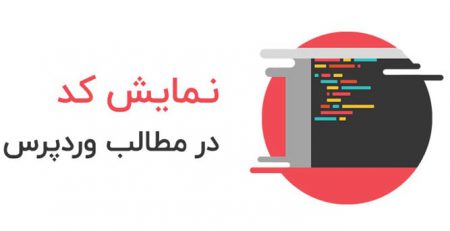







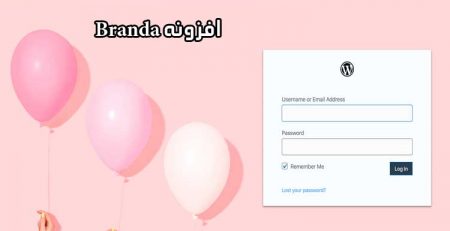
دیدگاهتان را بنویسید